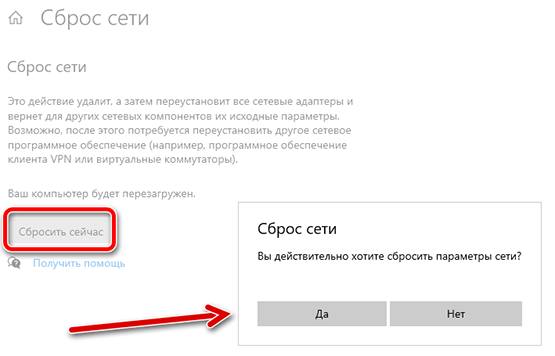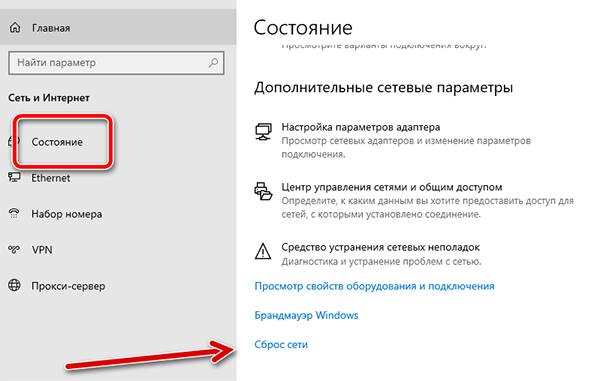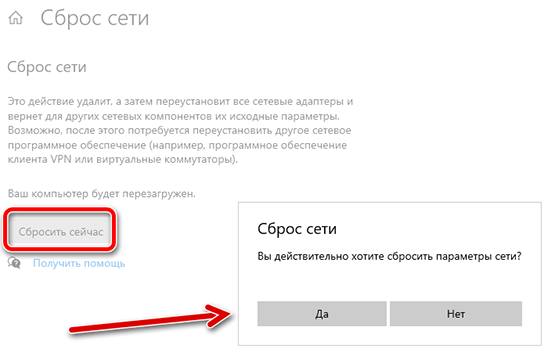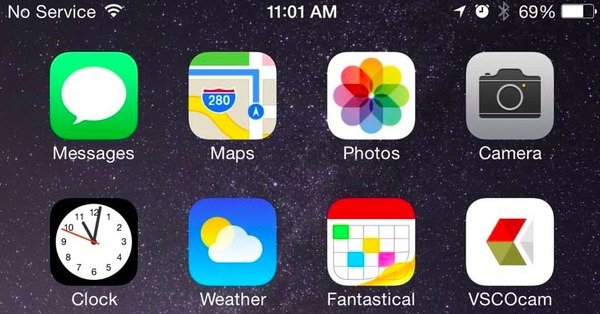сброс параметров сети что будет
Что происходит при сбросе настроек сети на android и ios 2021
rytp баÑбоÑÐºÐ¸Ð½Ñ Ð±ÐµÐ· маÑа VIDEOMEGA RU
И Android, и iOS предоставляют несколько вариантов сброса, которые помогают нам решать проблемы, не предпринимая радикальных шагов по форматированию нашего мобильного телефона или планшета. Например, вы получаете сброс настроек приложения (Android), сброс местоположения и конфиденциальности (iOS) и т. Д. Среди других.
То, что они не говорят вам, это то, что происходит после этого. Или это безопасно сбросить? Все ответы вы найдете в этом посте, где мы подробно рассмотрим последствия сброса сетевых настроек на устройствах Android и iOS.
Что такое сброс настроек сети
Сброс настроек сети возвращает все настройки сети в исходное состояние. Под исходным состоянием мы подразумеваем, как они будут выглядеть и работать в новом устройстве или когда вы полностью сбросите (сброс настроек) свое устройство.
Настройки сети сброса влияют на ваши Wi-Fi, Bluetooth, VPN и сотовые соединения. По сути, вам придется заново настраивать их с нуля.
Давайте проверим их один за другим и посмотрим, на что все это влияет.
Сети Wi-Fi и пароли
Для пользователей iOS пароли Wi-Fi, сохраненные в iCloud Keychain, также удаляются после сброса настроек сети. Тем не менее, есть простой прием, чтобы избежать этого. Все, что вам нужно сделать, это отключить брелок на телефоне перед сбросом настроек сети. После сброса этих настроек снова войдите в брелок, и ваши пароли будут там.
Кроме того, если Wi-Fi был отключен на вашем устройстве, он будет включен. Поэтому, если вы регулярно используете мобильные данные и ненавидите держать Wi-Fi включенным, вы должны выключить его вручную после выполнения сброса.
Интересный факт: сигналы Wi-Fi, излучаемые маршрутизатором, обычно имеют форму пончика.
Также на
Как использовать Facebook Find WiFi, чтобы найти бесплатные точки доступа
Bluetooth соединения
Как и Wi-Fi-соединения, ваши Bluetooth-соединения также будут удалены. То есть при сбросе настроек сети будут забыты все сопряженные устройства Bluetooth. Вам придется снова соединить их вручную.
Настройки сотовой связи
Другая область, на которую влияют, это настройки сотовой связи. Они включают предпочтительный тип мобильной сети (2G, 3G, 4G или LTE) и режимы выбора сети. SMS, телефонные звонки и другие традиционные телефонные услуги не затрагиваются. Даже настройки мобильных данных не удаляются, если ваша SIM-карта остается вставленной в телефон.
Настройки VPN
Наконец, сброс настроек сети также изменяет настройки VPN (виртуальной частной сети). Любая информация VPN, такая как имя сервера, пароль, тип VPN и т. Д., Удаляется с вашего телефона.
Что остается нетронутым при сбросе настроек сети
Шторм сброса сетевых настроек не затрагивает такие настройки, как точка доступа, беспроводной дисплей и AirDrop (на iOS).
Вы потеряете личные данные?
Нет. Сброс настроек сети не приведет к удалению личной информации с вашего телефона. Все ваши фотографии, видео, аудиофайлы, контакты, приложения и т. Д. Останутся прежними.
Когда нужно сбросить настройки сети
Вы можете использовать его в следующих ситуациях:
Также на
#gtexplains
Как сбросить настройки сети на Android и iOS
Вот шаги для них обоих.
iOS (iPhone и iPad)
Шаг 1: Зайдите в Настройки и нажмите на Общие.
Шаг 2: Нажмите «Сброс», а затем «Сброс настроек сети».
Шаг 3: Вам будет предложено ввести пароль (если он сохранен). Затем нажмите на поле подтверждения «Сброс настроек сети», чтобы подтвердить свои действия.
Ваше устройство перезагрузится, и настройки вашей сети вернутся к заводской версии.
Android
На Android расположение этого параметра меняется. Вот различные места, где вы можете найти его:
В разделе «Настройки сети и Интернета»
Нажмите на Настройки> Сеть и Интернет. Здесь нажмите на трехточечный значок в верхней части. Выберите Сброс настроек сети> Сброс настроек.
Под Системными настройками
Выберите «Настройки»> «Система»> «Параметры сброса»> «Сбросить Wi-Fi, мобильный телефон и Bluetooth».
Прямо под настройками
Откройте «Настройки» и нажмите «Подробнее». Нажмите Сброс настроек сети, а затем Сброс настроек.
Под Резервное копирование и сброс
Выберите путь Настройки> Резервное копирование и сброс> Сброс настроек сети. Нажмите на Сброс настроек.
Также на
Что такое профили Bluetooth и почему вы должны заботиться
Если вы сбросите настройки сети
Далее: есть два соединения Wi-Fi? Хотите расставить приоритеты один над другим? Вот как это сделать на Android.
Что происходит при удалении WhatsApp
Вы долго думали удалить WhatsApp? Прочтите, что происходит при удалении WhatsApp, прежде чем сделать этот шаг.
Что происходит при удалении Facebook и мессенджера
Думаете об удалении приложения Facebook или Messenger со своего телефона? Прочитайте его последствия, прежде чем прыгать.
При запуске магазина приложений Windows 10 происходит сбой: попробуйте эти 7 исправлений
Магазин Windows в Windows 10 может вызвать неожиданные проблемы. Вот некоторые исправления, если он зависает при запуске или во время поиска приложений.
Что такое сброс настроек сети и как это помогает?
Основная цель смартфона – позволить пользователю общаться с другим пользователем. Для этого пользователя используйте сетевую SIM-карту. Однако из-за увеличения числа пользователей смартфонов мы часто испытываем перегрузку в сети, и в этом случае сброс настроек сети является довольно удобным способом сброса сети без необходимости форматирования телефона. И в этом посте мы расскажем вам, как сбросить настройки сети.
Этот прием также поможет вам исправить настройки соединения WiFi или Bluetooth, когда вы столкнетесь с определенной сетью. Более того, у вас могут быть друзья, которые посоветовали бы вам сбросить настройки сети, но не то, что происходит после сброса сети на вашем смартфоне. В этом посте мы дадим вам полное руководство о том, что такое сброс настроек сети и как это поможет в этом вопросе. Итак, как говорится, давайте перейдем непосредственно к самой статье:
Что такое сброс настроек сети?
Это довольно просто понять. Подобно тому, как вы сбрасываете свой телефон, и он возвращает ваш смартфон в исходное состояние, то есть вы распаковываете свой телефон и загружаете его в первый раз, то же самое происходит в случае сброса настроек сети. После сброса настроек сети на вашем устройстве будут восстановлены все исходные настройки вашего телефона. Кроме того, это исправление удалит все ваши сопряженные устройства Bluetooth, подключенные сети WiFi, VPN или даже мобильные подключения.
Все пароли, соединения Bluetooth, настройки сотовой связи, настройки VPN, настройки мобильной передачи данных и т. Д. Будут удалены после сброса сети на устройстве Android. Тем не менее, есть некоторые вещи, которые не теряются при сбросе, и все они – фотографии, видео, файлы, документы и все ваши личные данные в безопасности и не удаляются с вашего устройства Android или iOS.
Почему важно сбросить настройки сети?
Мы подробно объяснили, что такое настройки сети в приведенном выше разделе. Тем не менее, основная цель пользователей для сброса сети состоит в том, что, когда ничто иное не делает свое дело, и вы все еще сталкиваетесь с проблемами подключения, будь то Wi-Fi, мобильное соединение, Bluetooth и т. Д. На вашем Android или iPhone устройстве, как последнем На курорте вы можете выполнить сброс.
Прежде чем мы начнем с этим руководством, я настоятельно рекомендую вам создать резервную копию хранилища вашего устройства и всех ваших файлов, хранящихся на вашем устройстве. Хотя с вашего устройства ничего не будет стерто, но вы можете сохранить пароли и другие важные данные, связанные с вашими подключениями, на случай, если вы их не помните. Кроме того, рекомендуется очень тщательно выполнять шаги, упомянутые в этом посте, чтобы избежать повреждения вашего устройства. Если что-то пойдет не так, автор или GetDroidTips не несут ответственности за это.
Шаги для сброса настроек сети
Для Android:
Для iOS
Заключение
Итак, у вас есть это с моей стороны в этом посте. Надеюсь, вам, ребята, понравился этот пост, и вы смогли починить сеть на своем смартфоне на Android или iOS. Сообщите нам в комментариях, если вы смогли исправить проблемы с сетью на вашем телефоне, используя вышеуказанный метод или нет. До следующего поста … Ура!
Что происходит при сбросе настроек сети на Windows 10
Windows 10 часто страдает от многочисленных проблем с сетевым подключением. Хотя некоторые из них связаны с Wi-Fi, другие варьируются от адаптеров, Bluetooth, VPN и т. Д. При устранении неполадок с такими проблемами одним из рекомендуемых советов является сброс настроек сети.
Я уверен, что у вас должно быть несколько вопросов, связанных с этим, например, что делает сброс сети? Что происходит с файлами? Сможете ли вы подключиться к Интернету? Безопасно ли сбрасывать его или нет, и подобные вопросы. Редко кто-нибудь скажет вам подробный результат этого.
Итак, в этом посте, помимо того, что мы расскажем вам, как сбросить настройки сети, мы углубимся в последствия сброса настроек. Давайте начнем.
Что такое сброс сети
Проще говоря, сброс сети или сброс сетевых настроек восстанавливает все сетевые функции и настройки до их первоначальных значений – заводское состояние. К ним относятся Wi-Fi, Bluetooth, VPN, сетевые адаптеры и Ethernet.
Все в настройках> Сеть и Интернет вернется к значениям по умолчанию. Исходные значения или значения по умолчанию относятся к значениям, присутствующим на новом ПК или после сброса к заводским настройкам, где настройки не затрагиваются. Если вы настроили какие-либо настройки сети на вашем ПК, все такие пользовательские настройки будут сброшены. Например, если вы включили режим «В самолете», он будет отключен, поскольку это поведение по умолчанию.
Давайте разберемся с его последствиями для каждого параметра подробно.
Сети Wi-Fi
Наиболее очевидным результатом сброса настроек сети является то, что вы не сможете сразу использовать Интернет. Это потому, что все ваши сохраненные сети Wi-Fi были бы удалены. Вам нужно будет ввести пароль еще раз для вашей текущей сети, чтобы использовать его. Поэтому перед перезагрузкой сети убедитесь, что у вас есть данные Wi-Fi.
Помимо паролей, сети Wi-Fi также потеряют все сделанные вами изменения. К ним относятся дозированное соединение, изменение DNS и многое другое.
Кроме того, вам придется снова установить тип обнаружения для ваших сетей. По умолчанию они будут храниться как общедоступные (общий доступ к файлам недоступен). Настройки, связанные с общим доступом к файлам и принтерам, также будут сброшены.
Чтобы изменить режим обнаружения сети на «Частный», перейдите на Windows Настройки (Windows ключ + я). Затем перейдите в Сеть и Интернет> Wi-Fi. На странице Wi-Fi нажмите Управление известными настройками сети. Затем нажмите на свою сеть и нажмите на поле Свойства. Выберите Личный в разделе Профиль сети.
Сети Ethernet
Сброс настроек сети также затрудняет ваши Ethernet и коммутируемые соединения. Как и в случае с Wi-Fi, вам придется устанавливать их заново с нуля. Обязательно запишите его настройки, если вы не знакомы с ним.
Bluetooth соединения
Другой тип соединения, на который влияет сброс сети, включает в себя соединения Bluetooth. Подобно соединениям Wi-Fi и Ethernet, вся история, связанная с сопряженными устройствами Bluetooth, будет стерта. Таким образом, вам придется снова подключить все ваши устройства.
VPN-соединения
Сброс настроек сети также влияет на настройки VPN. Если вы создали VPN-соединение, ваш компьютер забудет все его данные. Кроме того, в случае, если вы использовали сторонние VPN-клиенты или подобное сетевое программное обеспечение, вам придется установить их заново.
Сетевые адаптеры
Сброс сети стирает все установленные сетевые адаптеры на вашем компьютере. Однако это не значит, что вам придется переустанавливать их вручную. Адаптеры будут автоматически переустановлены вашим ПК после перезагрузки. Кроме того, все настройки для адаптеров будут сброшены к исходным или исходным настройкам. Так что, если вы изменились, вам придется установить их снова.
Что происходит с личными данными и файлами
Вам не нужно беспокоиться о ваших личных данных, так как они не зависят от перезагрузки сети. То есть ничего не происходит с вашими загруженными файлами или существующими данными, присутствующими на вашем ПК.
Как сбросить сеть
Вот шаги для сброса сети на Windows 10.
Шаг 1: Откройте «Настройки» на своем ПК, щелкнув меню «Пуск» и нажав значок «Настройка». В качестве альтернативы используйте Windows Клавиша + я ярлык, чтобы открыть настройки.
Шаг 2: Зайдите в Сеть и Интернет.
Шаг 3: Выберите Статус на левой боковой панели. Затем прокрутите вниз и нажмите «Сброс сети».
Шаг 4: Вам будет предложено подтвердить свое решение о сбросе настроек сети. Нажмите на Сброс сейчас, чтобы начать процесс.
Шаг 5: После этого командная строка откроется автоматически, и ваш компьютер внесет необходимые изменения. Появится сообщение с просьбой перезагрузить компьютер для завершения процесса.
Как только вы перезапустите его, изменения, упомянутые выше, вступят в силу.
Если вы сбросите настройки сети
Поскольку сброс сети удаляет все установленные параметры подключения, вы всегда должны использовать это в качестве последнего метода устранения неполадок. Это поможет избежать ненужных проблем, чтобы все заново настроить. Тем не менее, сброс сети никоим образом не вреден для вашего компьютера. Как упоминалось ранее, ваши файлы остаются нетронутыми.
Лучший режим устранения неполадок
Сброс сети используется в качестве оптимального режима устранения неполадок, связанных с Интернетом. Используется, когда интернет не подключается после обновления Windows, Теперь, когда вы знаете его результат, вы можете чувствовать себя непринужденно при его выполнении.
Следующий: Отображение скорости интернета на панели задач поможет в мониторинге скорости постоянно. Знать, как это сделать на Windows 10.
Как вернуть стандартные настройки сети в Windows 10
Ещё в юбилейном обновлении Windows 10 появилась функция сброса настроек сети. Эта функция выполняет полную очистку сетевых драйверов и настроек, чтобы вы могли начать заново. Это особенно удобно, если у вас проблемы с сетью, и ничто из того, что вы пытались сделать, не помогло.
Что такое сброс сети в Windows 10
Прежде чем мы поговорим о том, как активировать сброс сети, давайте посмотрим, что он делает. Сброс сети не так прост, как остановка и перезапуск сетевых драйверов или очистка данных сети. В некотором смысле сброс сети можно рассматривать как решение «полной перезагрузки» для исправления сетевой проблемы.
Когда активирован сетевой сброс, он очищает ваш компьютер от всех сетевых драйверов. После очистки всех драйверов и перезагрузки ПК для всех сетевых параметров будут установлены значения по умолчанию. Затем Windows снова попытается загрузить и установить драйверы для вашего сетевого оборудования.
Это означает, что ваш текущий способ выхода в Интернет потеряет возможность подключения. Таким образом, перед выполнением этого метода рекомендуется иметь под рукой драйверы для вашего адаптера Wi-Fi, на случай, если Windows не загрузит драйверы сама. Кроме того, если вы используете VPN, сброс сети вызовет хаос. Таким образом, нужно подготовиться к полной переустановке любых используемых вами VPN, чтобы вы могли восстановиться после сброса сети.
Когда использовать сброс сети?
Как уже говорилось, сброс сети выполнит чистую очистку всех ваших сетевых драйверов и настроек. Это означает, что он не должен быть первым шагом при возникновении проблем с сетевым подключением: по сути, он должен быть вашим последним шагом!
Прежде чем стереть сетевые настройки своего компьютера, стоит попробовать все доступные методы, чтобы исправить ваше сетевое соединение. Мы писали о нескольких приемах, которые вы можете попробовать, так что попробуйте их перед выполнением сброса. С другой стороны, если вы перепробовали все, и ничего не работает, попробуйте выполнить сброс.
Запуск сброса сетевых настроек
После перезагрузки на вашем ПК будут сброшены сетевые драйверы и настройки. Разрешите Windows переустановить драйверы или, если хотите, установить их вручную. После того, как вы всё настроите, попробуйте подключиться снова и посмотрите, помог ли сброс решить ваши проблемы.
У вас в последнее время были проблемы с сетью? Вам помог сброс сети? Сообщите нам об этом ниже!
Что происходит при сбросе настроек сети на iPhone Xs / Xr / X / 8 / 7 / 6
Размещено от Дороти Коллинз Май 21, 2021 16: 35
Часть 1. Все, что вам нужно знать о «Сбросить настройки сети»
Когда вы обнаружите, что ваша сеть iPhone не работает, первое, что вам нужно сделать, это сбросить настройки сети. И убедитесь, что вы не вводите неправильные пароли.
Что означает сброс настроек сети
Как восстановить настройки сети на iPhone
Если ваша сеть работает не так, как ожидалось, вы можете удалить предыдущие настройки сети и снова их настроить. С помощью следующего пошагового руководства по сбросу настроек сети на iPhone вы можете перезагрузить iPhone с настройками сети по умолчанию в течение одной минуты.
Шаг 1 Откройте приложение «Настройки» на своем устройстве iOS.
Шаг 2 Нажмите «Общие» и прокрутите вниз, чтобы выбрать «Сброс».
Шаг 3 Нажмите «Сбросить настройки сети» на странице сброса.
Шаг 4 Подтвердите сброс настроек сети на iPhone
Ваш iPhone вернется к настройкам по умолчанию. Все ваши сетевые настройки будут удалены, в то время как другие данные iOS останутся нетронутыми.
Устранение неполадок: сеть iPhone не работает
• Сеть iPhone не работает
Когда вы смотрите видео на YouTube или что-то еще, сеть просто иногда отключается. И вы не можете восстановить сеть Wi-Fi. Прежде чем обратиться в ремонтную мастерскую за профессиональной поддержкой, вы можете сначала попытаться сбросить настройки сети iPhone.
• Не удается подключить iPhone к определенной сети Wi-Fi.
Если у вас возникли проблемы с подключением iPhone к сети Wi-Fi после обновления iOS 11, вы также можете сбросить настройки сети на iPhone, чтобы исправить это. Кроме того, убедитесь, что вы ввели правильный пароль.
• Показывать «Нет обслуживания» на iPhone
• iPhone не синхронизируется
В тот момент, когда вы подключаете iPhone к компьютеру, отображается предупреждение о том, что ваш iPhone не может быть синхронизирован из-за ошибки подключения. Ну, вы можете сбросить настройки сети или перезагрузите компьютер для устранения этой проблемы.
Часть 2. Разница между «Сбросить настройки сети», «Сбросить все настройки» и «Стереть все содержимое и настройки»
Значение «Сбросить настройки сети» объяснено выше. Но какова связь между «Сбросить настройки сети», «Сбросить все настройки» и «Стереть все содержимое»? Чтобы решить эту проблему, вы можете найти следующие абзацы и найти правильный ответ.
Сбросить все настройки VS Сбросить настройки сети
Стереть все содержимое и настройки VS Сбросить настройки сети
| Удалить все настройки сети | Возврат iPhone к заводским настройкам | Удалите все файлы iPhone, включая приложения, видео, фотографии, музыку и многое другое | |
|---|---|---|---|
| Сброс настроек сети | Да | Нет | Нет |
| Сбросить все настройки | Да | Да | Нет |
| Стереть все содержимое и настройки | Да | Да | Да |
Рекомендация: сделайте резервную копию iPhone перед сбросом настроек сети
Даже если сброс сетевых настроек iPhone не приведет к удалению файлов iPhone, важно также заранее сделать резервную копию данных iOS. Ты можешь попробовать Резервное копирование и восстановление данных Apeaksoft iOS сделать резервную копию iPhone в один клик. Кроме того, вы можете просмотреть и выбрать, какой файл iPhone восстановить без проблем.
Как сделать резервную копию iPhone на компьютер
Шаг 1 Войдите в режим резервного копирования данных iOS
Запустите Apeaksoft iOS Data Backup & Restore. Используйте USB-кабель для подключения iPhone к компьютеру. Найдите режим «Резервное копирование данных iOS». И тогда ваш iPhone будет обнаружен автоматически.
Шаг 2 Выберите типы файлов для сканирования
После этого вы сможете увидеть все типы файлов, для которых требуется создать резервную копию после обнаружения. Отметьте их, а затем нажмите «Далее», чтобы двигаться дальше.
Шаг 3 Резервное копирование iPhone на ваш компьютер
Подтвердите путь к резервной копии. Нажмите кнопку «Backup» для резервного копирования данных iPhone на компьютер без потери данных.
В течение этого времени вы можете сбросить настройки сети или даже стереть все содержимое и настройки, чтобы исправить ошибки iPhone. При резервном копировании всех важных документов и файлов iPhone вы больше не будете страдать от потери данных.